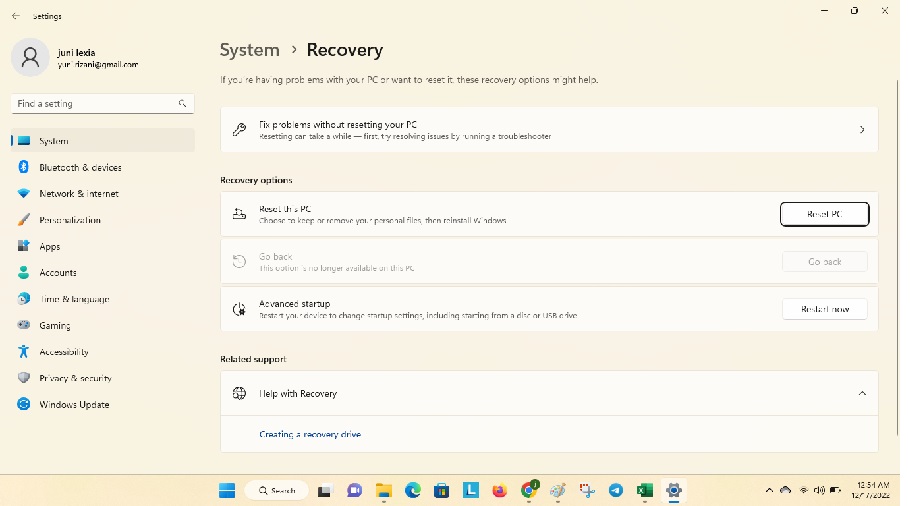Cara Reset Laptop Windows 10/11, Lengkap Cara Mengatasi Laptop Lemot Tanpa Service
Cara reset laptop ini bisa dilakukan dengan mudah pada laptop dengan sistem operasi windows 10 dan 11
Dilengkapi juga cara mengatasi laptop lemot tanpa service dan cara reset laptop dengan mudah
Baca Juga:Cuti Bersama Natal 2022, Cek Jadwal Libur Nasional Desember 2022 di Sini!4 Rekomendasi Hp untuk Live Streaming, Mulai 1 Jutaan, Murah Bingits! Cek di Sini
Dapat dilakukan dengan mudah di rumah jika memang kita tak mau pergi ke tukang service laptop
Cara mudah ini pun tentu bisa dilakukan pada berbaga merek dan jenis laptop, asalkan dengan windows 10 dan 11
Contohnya pada cara reset laptop Asus, Cara reset laptop Hp, Cara reset Laptop Acer dan Lenovo.
Hal ini pun bisa dilakukan jika kita ingin melakukan cara reset laptop ke setelan pabrik,
kita bisa mencobanya sendiri terlebih dahulu, asalkan mengikuti panduan yang ada di bawah ini dengan benar.
Cara Reset Laptop di Windows 10 dan 11
Seperti telah dirangkum dari laman Asus, untuk cara reset laptop menyeluruh (atau recovery, instal atau refresh) lantaran menggantikan konfigurasi Windows
Semua File kemungkinan besar akan dihapus
Pilihan ini dibuat untuk kebutuhan pengguna yang mau mencoba dengan Laptop atau PC baru.
Baca Juga:Plat Nomor Seluruh Indonesia Terupdate! Lengkap Arti dan Daerahnya, Cek Kode di Sini!Tes Psikologi Kepribadian, 5 Soal yang Bisa Ungkap Sifat Asli Kamu dan Pasangan, Cek di Sini!
LIHAT JUGA: Cold Booting Adalah Proses Penting dalam Penggunaan PC atau LAPTOP, Begini Tahapannya!
LIHAT JUGA: Cara Mengatasi Laptop Hang, Mudah Tak Perlu ke Tukang Service!
● Cara 1: Re-instal Windows dengan “Reset this PC” pada Settings/Pengaturan ;
● Cara 2: Reinstall Windows lewat Windows Recovery Environment (WinRE)
Untuk cara 1: Reinstall Windows dengan Reset this PC di Settings
Kita lihat panduan sesuai jenis produk yang digunakan, contohnya pada cara reset laptop ASUS, langsung ke link resmi di bawah ini:
Sistem Operasi Windows 11
1. Ketik dan cari tulisan “Reset this PC“ pada bar pencarian Windows, lalu OPEN
2. Klik “Get started” pada bidang “Reset this PC” tadi
3. Pilih “Remove everything”